如何修复蓝屏坏池调用者0x00000c2
Windows是一个功能强大的计算机操作系统,配备了一系列无限功能。它是最常用的操作系统,在全球拥有超过82%的市场份额。但是,Windows操作系统中仍存在一些严重问题。蓝屏错误是Windows上最常见的错误之一。这个错误也被称为蓝屏死机,几乎在从Windows XP到Windows 10的每个Windows版本中都很常见。许多用户也因为蓝屏坏池调用者0x00000c2错误而烦恼。在本文中,我们会向大家介绍解决蓝屏坏池调用者0x00000c2等问题的最佳方法。
第1部分:什么是蓝屏坏池调用者0x00000c2?
蓝屏错误池调用程序0x00000c2是由于无效的注册表项和错误配置的系统设置而发生的Windows错误,也因其错误检查错误代码0x00000c2而闻名。当软件向系统请求不可用的资源时,就可能发生此错误。有很多蓝屏坏池的症状叫0x00000c2错误,包括电脑运行缓慢,冻结,电脑没有任何警告就被关闭等等。在下面,我们已经讨论了导致错误的一些原因。
第2部分:蓝屏坏池调用者0x00000c2的原因
1.设备驱动程序损坏:设备驱动程序是一组代码或指令,使系统能够直接与硬件交互。硬件设备驱动程序在硬件设备与软件同时平稳工作中起着不可或缺的作用。如果用户正面临Windows蓝屏错误bad_pool_caller错误,那么可能是因为设备驱动程序已损坏而发生错误。损坏的设备驱动程序会导致Windows计算机出现许多严重问题。用户可以搜索导致此类问题的设备驱动程序并尝试修复该驱动程序。
2.由于RAM损坏导致BAD_POOL_CALLER STOP错误:RAM不良也可能导致坏池调用的蓝屏错误。而只读存储器仅负责读写操作。如果发生任何错误,它也会对计算机系统产生负面影响,并且会出现像坏池调用者一样的问题。为避免此类问题,用户可以使用工作RAM替换RAM。

3.恶意软件感染:恶意软件是一种不安全的程序,会对系统硬件和软件造成损害。有时,这些类型的程序会感染计算机数据,包括系统文件和放置在硬盘驱动器分区上的数据。感染过程将在计算机的内部进行,用户常常对此一无所知。当恶意软件感染系统文件时,蓝屏坏池调用者0x00000c2错误便是某种提示讯号。用户可以尝试可靠的消毒工具,并立即从计算机中删除病毒和恶意软件,以避免此类问题。
4.由于软件更改导致文件损坏:根据Microsoft技术支持,这是蓝屏死机背后最常见的原因之一。软件安装或卸载不当可能会破坏导致蓝屏停止0x000000c2的系统设置。如果最近用户在计算机上安装了任何新软件,请尝试卸载该软件并删除损坏的文件。也许正是该软件具有不兼容的配置代码导致了此错误。
5.无效的注册表项:Windows操作系统中的注册表是系统设置的数组,其中包含连接到计算机的每个软件和硬件的值。Windows注册表需要有效的键或值才能从计算机获得最佳性能。无效的注册表项可能会在几秒钟内损坏用户的Windows,从而导致蓝屏坏池调用者0x00000c2错误。为此,用户可以尝试使用第三方工具识别无效条目。
6.计算机突然关闭:不正确的关机也可能导致显示错误蓝屏坏池调用者0x00000c2。专家始终建议正确关闭计算机,因为计算机后台有数百个进程处于活动状态。如果直接从插头关闭计算机电源,则计算机无法保存在使用时所做的更改。这也会产生磁盘分区损坏等问题。
第3部分:如何修复蓝屏坏池调用者0x00000c2?
1.如何修复由于最近的更改或拔掉USB设备导致的蓝屏坏池调用者0x00000c2?
面对蓝屏坏池调用者0x00000c2的问题,用户可以尝试撤消自己在计算机上执行的命令,因为这可能是此问题背后的原因。也可以尝试拔掉每个硬件设备,例如RAM,这是最近进行更改的电源。
如果上面的操作都不起作用,用户可以尝试拔掉连接到计算机的所有USB设备。之后,执行重新启动观察问题是否解决。

2.如何修复由于系统文件损坏导致的蓝屏坏池调用者0x00000c2?
无效或损坏的系统文件可能是软件和硬件故障的原因。Windows中的命令提示符是一个命令行,它允许我们提供系统扫描命令来一次性修复损坏的系统文件。
如何使用命令提示符修复丢失或损坏的系统文件?
步骤1首先,按“Windows”和“R”。
步骤2将出现运行框,用户必须在文本字段中键入cmd并按“Enter”按钮。
步骤3将出现命令提示窗口,输入“sfc / scannow”不带引号,然后按Enter键。
它将启动系统扫描,并根据数据的大小需要一些时间来修复损坏的系统文件。
3.如何修复因系统错误导致的蓝屏坏池调用者0x00000c2?
Windows 8用户面对蓝屏坏池调用者0x00000c2完全不用担心。在Windows 8和8.1中修复错误的池调用程序错误非常容易。下面是如何在Windows 8 PC上修复错误的池调用程序错误的步骤。
步骤1首先,按“Windows”键+“I”打开侧栏。
步骤2单击侧栏上列表中的“更改系统设置”。

步骤3现在,单击“更新和恢复”。
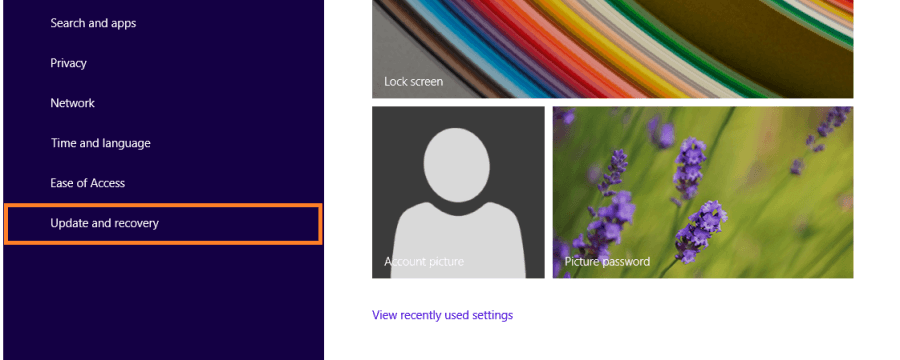
步骤4之后点击屏幕左侧的“恢复”。

步骤5在这里,用户将看到三种方法。只需单击“刷新PC而不影响文件”下的“开始使用”按钮即可。
4.如何修复由于杀毒软件导致的蓝屏坏池调用者0x00000c2?
正如我们在上面讨论的那样,恶意软件是一种非常有害的程序,它像计算机上的野火一样传播。它以极快的速度感染硬盘驱动器上的系统文件和数据。这些程序会干扰导致此类问题的系统设置。用户可以在计算机上安装可靠的防病毒软件,以消除此类有害威胁并使计算机保持清洁。防病毒程序可以从用户的计算机中删除此类有害威胁,并使计算机保持健康。
5.如何修复由于过时的硬件驱动程序导致的蓝屏坏池调用者0x00000c2?
过时或不兼容的设备驱动程序也会导致蓝屏坏池调用0x000000c2错误。如果要更新设备驱动程序,请阅读以下步骤。
步骤1在第一步,单击“开始” - 键入“设备管理器”并按“Enter”按钮。
步骤2右键单击要更新驱动程序的设备。
步骤3选择“更新驱动程序软件”。
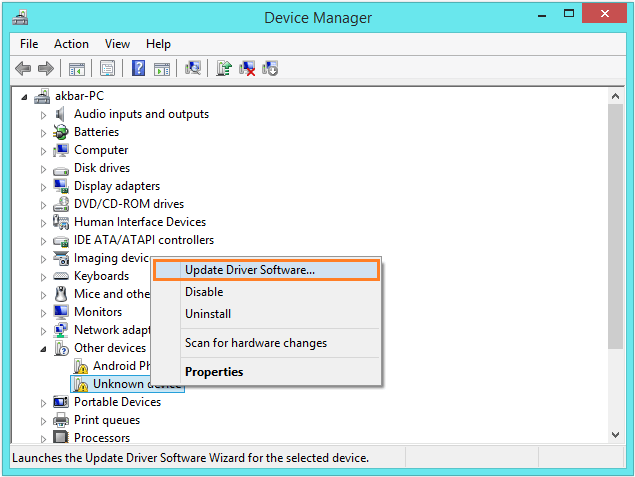
步骤4更新驱动程序软件”窗口,单击“自动搜索更新的驱动程序软件”选项以自动安装更新。
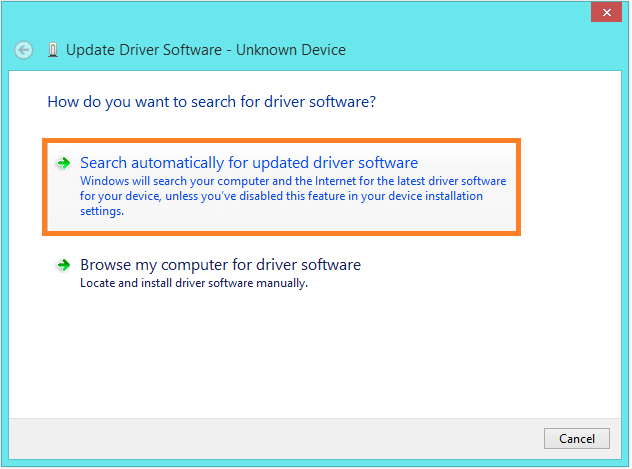
步骤5等待几秒钟后下载驱动程序。
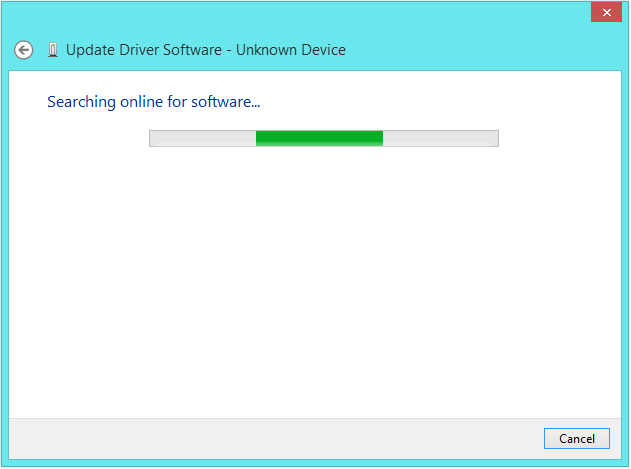
6.如何修复由于RAM问题导致的蓝屏坏池调用者0x00000c2?
在执行上述所有方法修复后仍然面临蓝屏坏池调用0x000000c2问题?最后,用户可以测试计算机的的RAM是否正常工作。有各种类型的工具可用于检查RAM是否正常工作。最有效的工具之一是Windows内存诊断工具。
如何使用Windows内存诊断工具测试RAM?
步骤1首先,用户需要同时按住“Windows”键加“R”键才能打开“运行”。
步骤2现在,输入“Mdsched”并点击“Enter”按钮。
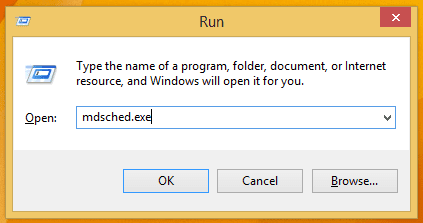
步骤3然后,Windows内存诊断工具窗口将出现两个选项。
步骤4必须单击“立即重启并检查问题(推荐)”。
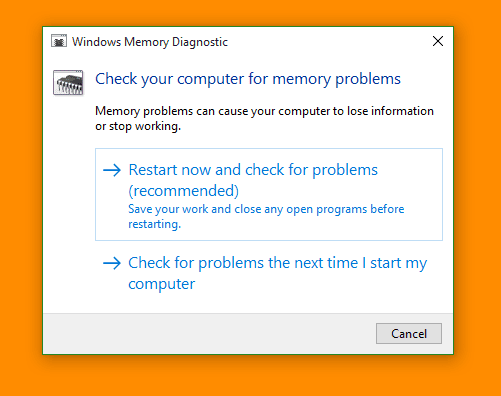
步骤5计算机将自动重新启动,并将用户重定向到Windows内存诊断程序。
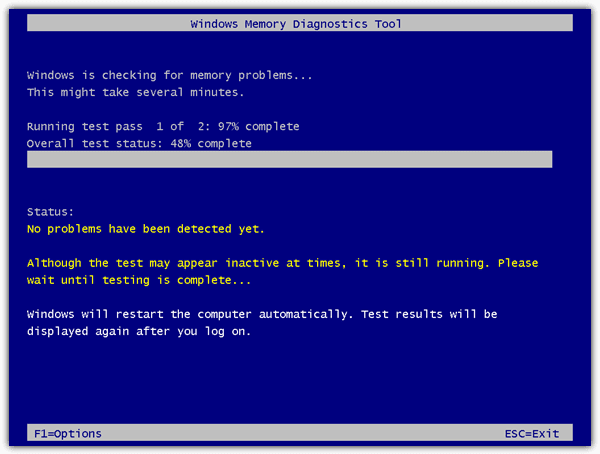
第4部分:如果在蓝屏坏池调用者0x00000c2之后丢失数据,如何恢复数据?
蓝屏坏池调用者0x00000c2错误会影响系统正常启动。如果用户尝试执行诸如使用系统还原或Windows重新安装等操作来解决问题,则可能会删除数据。因此,蓝屏修复成功之后,每个人想到的第一件事就是如何以安全有效的方式从计算机中恢复数据。在这里,我们为此问题提供有效的解决方案。用户可以尝试使用全功能数据恢复工具——万兴恢复专家。
万兴恢复专家是一款安全高效的数据恢复工具,可以从任何场景中恢复数据,包括意外,损坏,故意删除的数据等等。此工具能够从不同的存储设备恢复任何类型的、甚至是无法访问的数据。用户可以从Wondershare的官方门户网站以便宜的价格下载此工具并用它来恢复数据。
用于蓝屏错误的安全可靠的文件恢复软件
- 有效,安全,完整地从任何存储设备中恢复丢失或删除的文件,照片,音频,音乐,电子邮件。
- 支持从回收站,硬盘驱动器,存储卡,闪存驱动器,数码相机和便携式摄像机恢复数据。
- 支持恢复突发删除,格式化,硬盘损坏,病毒攻击,系统崩溃等不同情况下丢失的数据。
步骤1首先,用户必须下载万兴恢复专家并将其安装在工作PC上。
步骤2打开万兴恢复专家并单击“系统崩溃恢复”模式。
步骤3创建可启动的USB驱动器或CD / DVD驱动器以从崩溃的计算机中拯救数据。
步骤4之后,单击“开始”按钮以启动创建可引导驱动器或磁盘的过程。
步骤5选择模式以创建可启动驱动器并点击“创建”按钮。
步骤6然后,单击“立即格式化”按钮使驱动器为空。
步骤7成功完成可启动过程后,连接USB驱动器或将CD / DVD插入崩溃的计算机。
步骤8更改BIOS下的设置才能从USB驱动器或CD / DVD启动。
步骤9最后,重新启动计算机并开始恢复过程。
由于蓝屏坏池调用者0x00000c2错误常常导致数据丢失问题,我们需要用妥善的方法解决此难题。万兴恢复专家是一个很棒的工具,可以恢复各种情况下丢失的数据。在本文中,我们主要向大家介绍了蓝屏坏池调用者0x00000c2错误产生的原因、解决的方法以及恢复丢失数据的最佳方法,希望大家有所收获。




